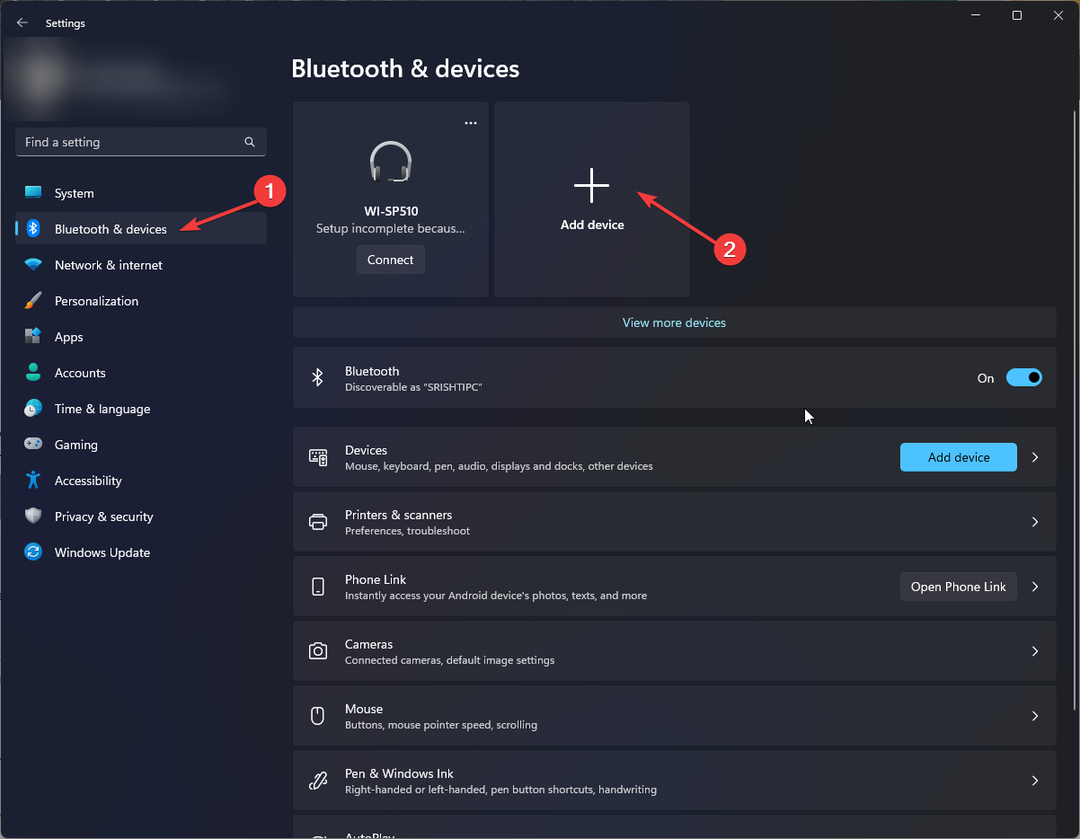- მაუსის ჩამორჩენა Call of Duty: Modern Warfare- ში შეიძლება მოხდეს სხვადასხვა მიზეზის გამო, მაგრამ ამ საკითხის მოგვარება საკმაოდ მარტივია.
- ამ საკითხის მოგვარება შეგიძლიათ Task Manager- ში თამაშის პრიორიტეტული პარამეტრების შეცვლით.
- მაუსის გარკვეული პარამეტრების შეცვლამ შეიძლება გადაჭრას მაუსის ნებისმიერი ჩამორჩენა, რაც თქვენ თამაშში გაქვთ.
- მოთამაშეებმა დაადასტურეს, რომ გარკვეული სათამაშო მოწყობილობების დრაივერები განაახლებენ, შეგიძლიათ დააფიქსიროთ მაუსის შეყვანის შუალედი Modern Warfare- სთვის.

ეს პროგრამა გამოასწორებს კომპიუტერის ჩვეულებრივ შეცდომებს, დაგიცავთ ფაილის დაკარგვისგან, მავნე პროგრამისგან, აპარატურის უკმარისობისგან და თქვენი კომპიუტერის ოპტიმიზაციას მაქსიმალური მუშაობით შეასწორეთ კომპიუტერის პრობლემები და ამოიღეთ ვირუსები ახლა 3 მარტივ ეტაპზე:
- ჩამოტვირთეთ Restoro PC Repair Tool რომელსაც გააჩნია დაპატენტებული ტექნოლოგიები (პატენტი ხელმისაწვდომია) აქ).
- დააჭირეთ დაიწყეთ სკანირება Windows– ის პრობლემების მოსაძებნად, რომლებიც შეიძლება კომპიუტერის პრობლემებს იწვევს.
- დააჭირეთ შეკეთება ყველა თქვენი კომპიუტერის უსაფრთხოებასა და მუშაობაზე გავლენის მოსაგვარებლად
- Restoro გადმოწერილია 0 მკითხველი ამ თვეში.
თაგვის ჩამორჩენა ბევრში შეიძლება გაჩნდეს თამაშები. Როდესაც თაგვის ჩამორჩენა ჩნდება, თაგვი მაჩვენებელი მოძრაობა ჩამორჩება თქვენი ხელის მოძრაობას. მაუსის ამ ჩამორჩენამ შეიძლება მნიშვნელოვანი გავლენა მოახდინოს გეიმპლეის გამოცდილებაზე.
ზოგიერთი Call of Duty: Modern Warfare მოთამაშეებმა განაცხადეს, რომ ფორუმის პოსტებში საჭიროა მაუსის ჩამორჩენა და გაბრწყინება ამ თამაშისთვის. გადახედეთ ამ პოტენციურ რეზოლუციებს, თუ თქვენ გჭირდებათ მაუსის ჩამორჩენის გამოსწორება Call of Duty: Modern Warfare- ში.
როგორ შემიძლია გამოვასწორო მაუსის ჩამორჩენა Call of Duty: Modern Warfare?
1. განაახლეთ თქვენი მაუსის მძღოლი
პირველ რიგში, შეამოწმეთ, გჭირდებათ თუ არა მაუსის და გრაფიკული ბარათის დრაივერების განახლება. ამისათვის, დაასკანირეთ კომპიუტერი დრაივერის განახლებული პროგრამით.
დრაივერის განახლების პროგრამა ჩამოთვლის ყველა მოწყობილობას, რომლისთვისაც გჭირდებათ მძღოლების განახლება. შემდეგ შეგიძლიათ ჩამოტვირთოთ და დააინსტალიროთ თქვენი მაუსის უახლესი დრაივერები პროგრამული უზრუნველყოფით.
 დრაივერები აუცილებელია თქვენი კომპიუტერისთვის და ყველა იმ პროგრამისთვის, რომელსაც ყოველდღიურად იყენებთ. თუ გსურთ ავარიები, გაყინვები, შეცდომები, ჩამორჩენა ან რაიმე სხვა პრობლემა თავიდან აიცილოთ, საჭიროა მათი განახლება.მძღოლის განახლებების მუდმივი შემოწმება შრომატევადია. საბედნიეროდ, შეგიძლიათ გამოიყენოთ ავტომატიზირებული გადაწყვეტა, რომელიც უსაფრთხოდ შეამოწმებს ახალ განახლებებს და მარტივად გამოიყენებს მათ და ამიტომ ჩვენ გირჩევთ DriverFix.მიჰყევით ამ მარტივ ნაბიჯებს თქვენი დრაივერების უსაფრთხოდ განახლებისთვის:
დრაივერები აუცილებელია თქვენი კომპიუტერისთვის და ყველა იმ პროგრამისთვის, რომელსაც ყოველდღიურად იყენებთ. თუ გსურთ ავარიები, გაყინვები, შეცდომები, ჩამორჩენა ან რაიმე სხვა პრობლემა თავიდან აიცილოთ, საჭიროა მათი განახლება.მძღოლის განახლებების მუდმივი შემოწმება შრომატევადია. საბედნიეროდ, შეგიძლიათ გამოიყენოთ ავტომატიზირებული გადაწყვეტა, რომელიც უსაფრთხოდ შეამოწმებს ახალ განახლებებს და მარტივად გამოიყენებს მათ და ამიტომ ჩვენ გირჩევთ DriverFix.მიჰყევით ამ მარტივ ნაბიჯებს თქვენი დრაივერების უსაფრთხოდ განახლებისთვის:
- ჩამოტვირთეთ და დააინსტალირეთ DriverFix.
- განაცხადის გაშვება.
- დაელოდეთ DriverFix– ს ყველა თქვენი გაუმართავი დრაივერის გამოსავლენად.
- პროგრამა ახლა გაჩვენებთ ყველა დრაივერს, რომელსაც პრობლემები აქვს და თქვენ უბრალოდ უნდა აირჩიოთ ის, რაც გსურთ გამოსწორებული.
- დაელოდეთ DriverFix- ს უახლესი დრაივერების ჩამოტვირთვასა და დაინსტალირებას.
- Რესტარტი თქვენი კომპიუტერი, რომ ცვლილებები შევიდეს.

DriverFix
დრაივერები აღარ შექმნიან პრობლემებს, თუ ამ ძლიერ პროგრამულ უზრუნველყოფას დღეს ჩამოტვირთავთ და იყენებთ.
ეწვიეთ ვებგვერდს
უარი პასუხისმგებლობაზე: ეს პროგრამა უნდა განახლდეს უფასო ვერსიიდან, რათა შეასრულოს კონკრეტული მოქმედებები.
2. შეცვალეთ პრიორიტეტული პარამეტრი COD: Modern Warfare
- პირველ რიგში, დაიწყეთ Call of Duty: Modern Warfare თამაში მისი გამშვების საშუალებით.
- შემდეგ თქვენ უნდა დაბრუნდეთ Windows– ის სამუშაო მაგიდაზე Call of Duty: Modern Warfare– ის დახურვის გარეშე, დააჭირეთ ღილაკს ვინდოუსის გასაღები ან Alt + Enter ცხელი გასაღები
- დააწკაპუნეთ თაგუნას მარჯვენა ღილაკით და აირჩიეთ Პროცესების ადმინისტრატორი კონტექსტური მენიუში.

- მარჯვენა ღილაკით დააჭირეთ ModernWarfare.exe- ს დეტალები ჩანართი და აირჩიეთ განსაზღვრეთ პრიორიტეტი.
- აირჩიეთ ნორმალური ვარიანტი, თუ რომელიმე სხვა პარამეტრია არჩეული.

- ამის შემდეგ, დახურეთ დავალების მენეჯერის ფანჯარა; და დავუბრუნდეთ Call of Duty: Modern Warfare თამაშს.
გაუშვით სისტემის სკანირება პოტენციური შეცდომების აღმოსაჩენად

ჩამოტვირთეთ Restoro
PC სარემონტო ინსტრუმენტი

დააჭირეთ დაიწყეთ სკანირება რომ იპოვოთ ვინდოუსის პრობლემები.

დააჭირეთ შეკეთება ყველა დაპატენტებულ ტექნოლოგიებთან დაკავშირებული პრობლემების გადასაჭრელად.
გაუშვით კომპიუტერის სკანირება Restoro Repair Tool– ით, რომ იპოვოთ უსაფრთხოების პრობლემები და შენელება. სკანირების დასრულების შემდეგ, შეკეთების პროცესი შეცვლის დაზიანებულ ფაილებს ახალი Windows ფაილითა და კომპონენტებით.
ამის გაკეთების შემდეგ, შეამოწმეთ, არსებობს თუ არა მაუსის ჩამორჩენა Call of Duty Modern Warfare- ში.
3. შეცვალეთ თამაშის მაუსის პარამეტრები
- გახსენით გამშვები და გაუშვით Call of Duty: Modern Warfare.
- Გააღე Პარამეტრები მენიუ თამაშში.
- დააჭირეთ კლავიატურა და მაუსი პირდაპირ ქვემოთ ნაჩვენები პარამეტრების გასახსნელად.

- გამორთეთ მაუსის დამარბილება ვარიანტი, თუ ჩართულია.
- შეცვალეთ მაუსის დაჩქარება ზოლი 0.00-ზე, თუ ის მითითებულია უფრო მაღალ მნიშვნელობაზე.
- კონფიგურაცია მაუსის ფილტრაცია 0.00 მნიშვნელობის დაყენება.
- სცადეთ მორგება მაუსის მგრძნობელობა სხვადასხვა მნიშვნელობების დაყენება, რომ ნახოთ თუ რამე აქვს ეს რაიმე განსხვავებას.
4. გამორთეთ სწრაფი გაშვების ვარიანტი
- პირველი, გახსენით საძიებო პროგრამა Windows + S კლავიშის კომბინაციის დაჭერით.
- ტიპი Მართვის პანელი საძიებო ტექსტში.
- დააჭირეთ Მართვის პანელი მის გასახსნელად.
- შემდეგ შეარჩიეთ დენის პარამეტრები საკონტროლო პანელში.

- დააჭირეთ შეარჩიეთ დენის ღილაკები შემდგომი ვარიანტების გასახსნელად.
- დააჭირეთ შეცვალეთ პარამეტრები, რომლებიც ამჟამად მიუწვდომელია ასე რომ თქვენ შეგიძლიათ შეცვალოთ პარამეტრები.

- შემდეგ მონიშნეთ ჩართეთ სწრაფი გაშვება ველი.
- დააჭირეთ ღილაკს Გადარჩენა ცვლილებების ღილაკი.
სწრაფი გაშვების შემდეგ, შეამოწმეთ, არსებობს თუ არა მაუსის ჩამორჩენა Call of Duty Modern Warfare– ში.
5. ჩართეთ მაუსი ალტერნატიულ USB ჭრილში

შეიძლება პრობლემა იყოს USB პორტთან, როდესაც მაუსი ჩართულია. ამიტომ, სცადეთ მაუსის სხვა USB პორტში ჩართვა.
თუ თქვენი მაუსი ამჟამად ჩართულია USB 3.0 სლოტში, USB 2.0 სლოტთან დაკავშირებამ შეიძლება გადაჭრას პრობლემა.
6. შეცვალეთ თქვენი მაუსის ანგარიშის მაჩვენებელი
- გახსენით თქვენი მაუსის კონფიგურაციის პროგრამა.
- შემდეგ გახსენით მაუსის პარამეტრები მისი კონფიგურაციის პროგრამაში.
- აირჩიეთ ა მგრძნობელობა დააჭირეთ ჩანართს ან მოძებნეთ მგრძნობელობის პარამეტრები, როგორიცაა ქვემოთ ნაჩვენები.

- შეამცირეთ ანგარიშის სიჩქარის მნიშვნელობის მინიმუმ მინიმუმამდე შემცირება 250 თუ შეგიძლია.
ზემოხსენებულმა რეზოლუციებმა შეიძლება თაგვის შუალედი დააფიქსიროს ზოგიერთისთვის Call of Duty: Modern Warfare მოთამაშეები თუ შემდგომი შესწორებები კვლავ გჭირდებათ, შეგიძლიათ დაუკავშირდეთ აქტივისტის დამხმარე აგენტს, აქტივაციის მხარდაჭერის საიტის საშუალებით COD: Modern Warfare.
 კიდევ გაქვთ პრობლემები?შეასწორეთ ისინი ამ ინსტრუმენტის საშუალებით:
კიდევ გაქვთ პრობლემები?შეასწორეთ ისინი ამ ინსტრუმენტის საშუალებით:
- ჩამოტვირთეთ ეს PC სარემონტო ინსტრუმენტი TrustPilot.com– ზე შესანიშნავია (ჩამოტვირთვა იწყება ამ გვერდზე).
- დააჭირეთ დაიწყეთ სკანირება Windows– ის პრობლემების მოსაძებნად, რომლებიც შეიძლება კომპიუტერის პრობლემებს იწვევს.
- დააჭირეთ შეკეთება ყველა დაპატენტებულ ტექნოლოგიებთან დაკავშირებული პრობლემების მოგვარება (ექსკლუზიური ფასდაკლება ჩვენი მკითხველისთვის).
Restoro გადმოწერილია 0 მკითხველი ამ თვეში.